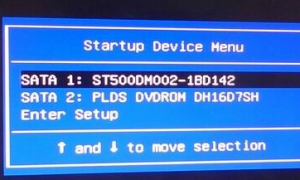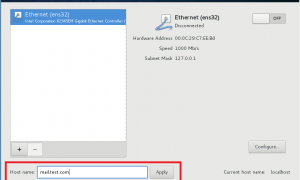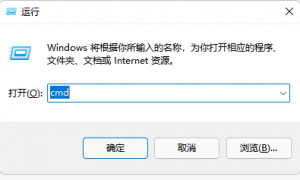cisco视频会议Cisco sx20 安装指南
Cisco sx20 快速安装设置指南
设备组件

SX 20 产品开箱后所包含主要配件如下:
1、SX 20编解码器一台
2、思科1080P高清镜头一个:
SX20 镜头组件根据订单不同,会配置下列款型镜头的一台:
A:Pr ecisionHD 1080p 12X
B:Pr ecisionHD 1080p 4XS2
3、全向麦克风一个
4、红外遥控器一个,并包含4节5号电池
5、以及必要线缆若干:变压器+电源线、镜头控制线、HDMI视频输出线缆、VGA-DVI 双流线、网线等
注意:安装SX20系统前,需要准备必要的显示设备(对应相应的视频输入接口要求),以及扩声设备。同时在设备周围留出足够的空间,并布署相应的电源接口及网络接口,以便于设备的安装及连接。
设备安装:
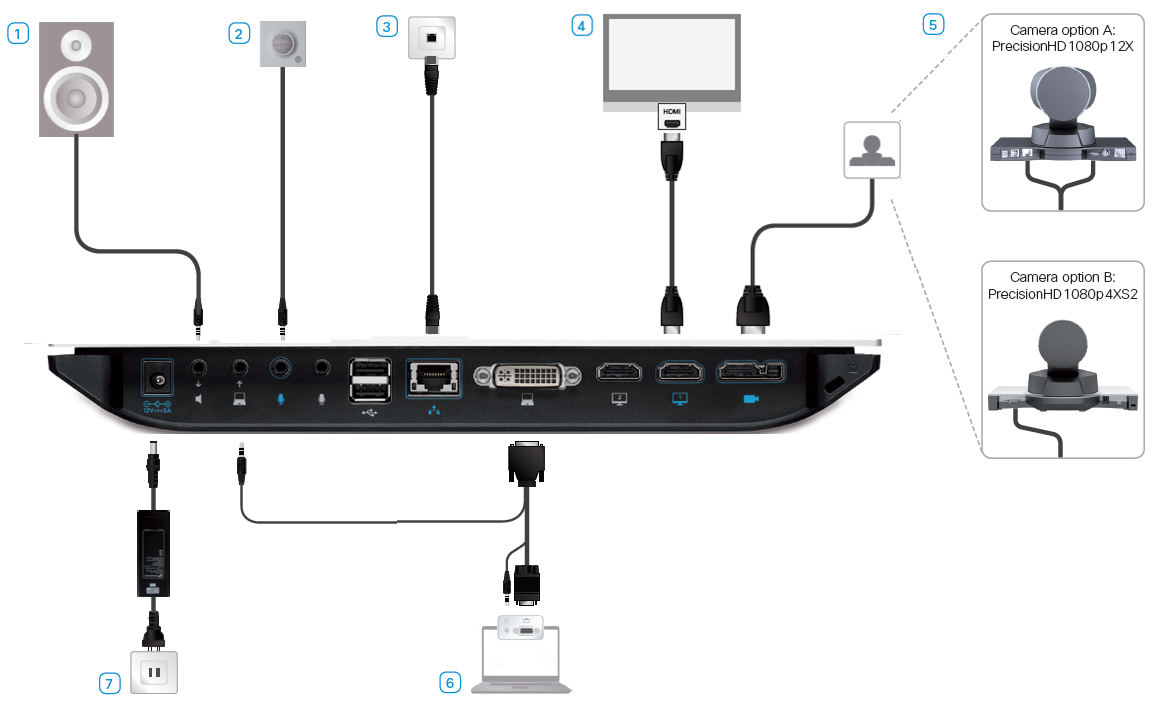
具体安装步骤及安装位置如图解及说明所示:
1、将SX20 编解码器平稳摆放,连接扩声设备。
注:如果房间采用HDMI电视扩声,可以不连接此设备
如果采用电视音箱扩声,请确认电视HDMI接口有带外音频输入功能
2、连接全向麦克风SX20的麦克风1接口(SX20可以连接两路麦克风,需要额外订购另一个)
3、用网线连接SX20及房间内的网络接口(建议使用标配网络线缆)
4、用HDMI接口连接现场显示设备,并连接SX20 HDMI输出1接口(默认HDMI输出1接口有控制菜单显示)
注:HDMI 2接口需要额外License 控制才能生效,如果接错可能导致无菜单或无图像
5、连接SX20的镜头控制口到相应的镜头,根据定货镜头类型不同,有不同的镜头控制线及连接方法:
A:如果订货PrecisionHD 1080p 12X镜头,标配一分二镜头控制线,网络接口连接镜头RJ-45接口,HDMI接口连接镜头视频输出
B:如果订货PrecisionHD 1080p 4XS2镜头,标配一条思科特殊控制+视频线缆,直接连接SX20及镜头。
6、用SX20标配的VGA-DVI双流线缆,连接计算机到SX20的DVI PC视频输入接口及PC音频输入接口,以保证PC视频及音频的同步传输
注:一些PC需要设置为投影模式才能将信号输入到SX20
7、将SX20连接电源适配器并连接房间电源
遥控器说明:
特殊功能键
SX20 基本配置
4.1设置界面语言
通过菜单选择“HOME>SETTINGS>Language”,然后选择“Chinese”,界面语言就会变换为中文。
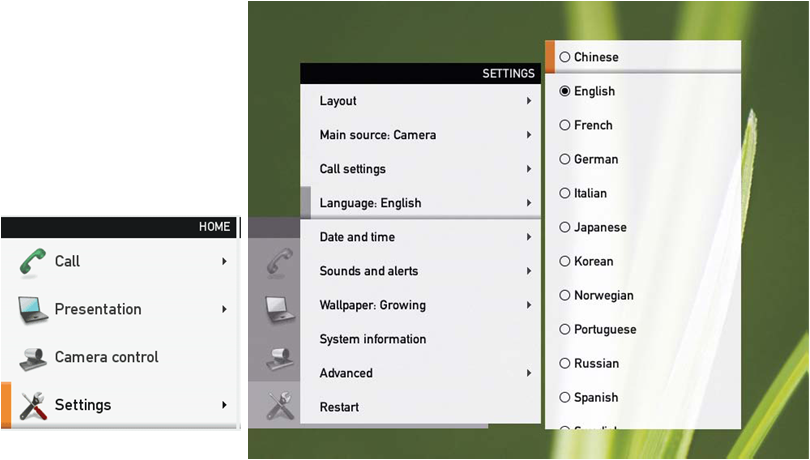
4.2设置IP地址
通过菜单选择“主页>设置>高级>IP设置”,然后选择“静态”并在相应的栏目中填入IP地址、子网掩码、网关等信息。所有IP的设置必须重启系统后才生效。通过菜单选择“主页>设置>重新启动”完成重启系统的操作。
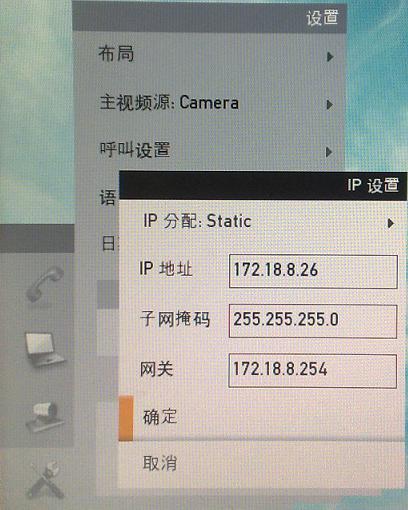
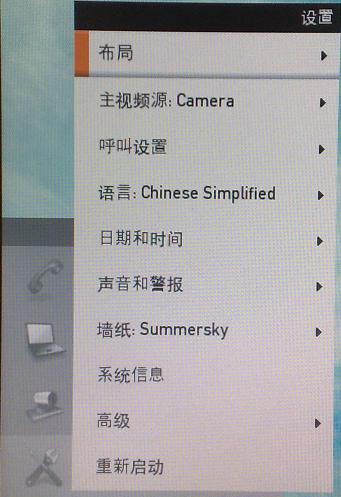
4.3设置自动应答及默认呼叫速率
通过菜单选择“主菜单>设置>呼叫设置”,
1.“自动接听模式”设置为“开”
2.“自动应答且麦克风关闭”设置为“开”
3.“默认速率”设置为“2560kbps”。
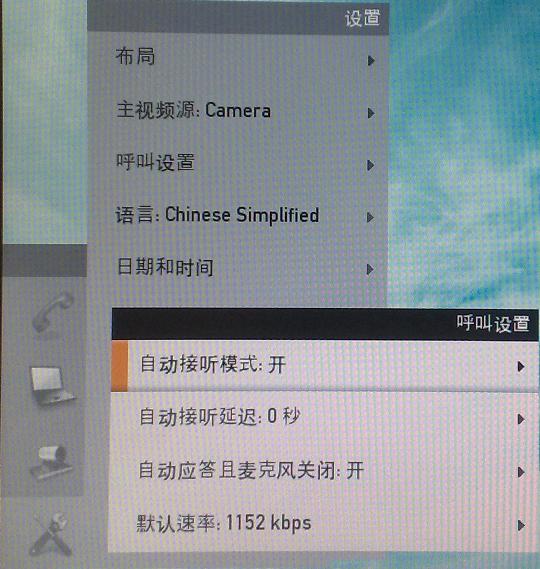
4.4设置H.323注册
通过菜单选择“主菜单>设置>高级>高级配置”,选择“H323”,在子项中配置:
1.“CallSetup”呼叫模式选为“Gatekeeper”
2.“Gatekeeper”的“Address”栏目中填入指定的H.323关守IP:172.18.8.XX地址,并将“Discovery”发现模式选为“Manual”
3.“H.323Alies”中的“E.164”与“ID”栏目中填入相应为终端分配的短号及ID。
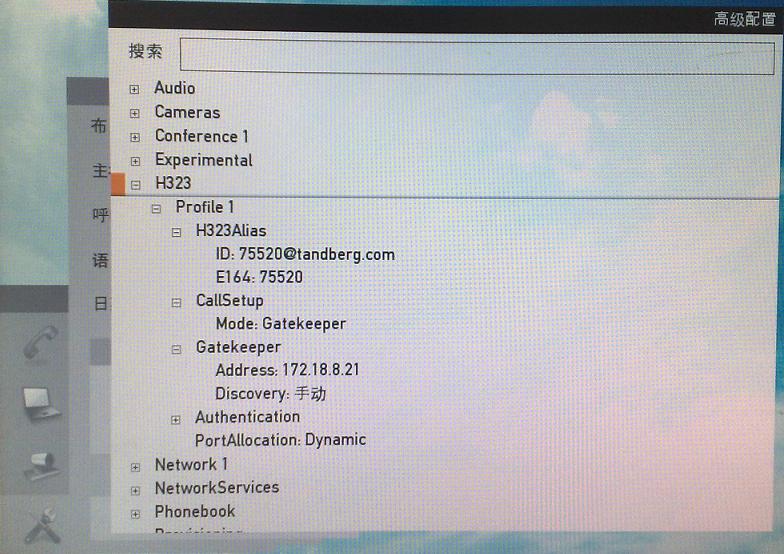
1.4.5 设置本地屏幕输出
通过菜单选择“主菜单>设置>高级>高级配置”,选择“Video>Output”,分别为“HDMI1”与“HDMI2”设置合适输出分辨率。
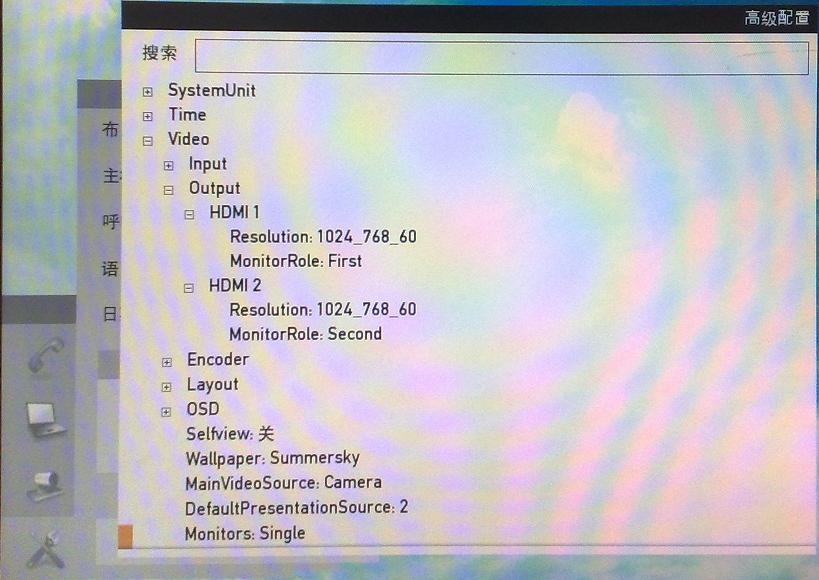
注意:如果调整了输出分辨率后两个屏幕都无法正常显示,可以使用遥控器恢复出厂分辨率设置,按顺序快速按下“挂断呼叫、*#*#01#”,可将HDMI1的输出分辨率恢复为1280_720_60,并显示菜单。
另外,选择“Video>Monitors”,选择单屏幕输出还是双屏幕输出。
1.“Single”,单屏幕输出,主流与辅流图像均从1号主屏幕以分屏方式输出。
2.“Dual”,双屏幕输出,主流图像从1号主屏幕输出,辅流图像从2号副屏幕输出。
原创文章或网络摘录,转载请注明: 转载自守候的时光
本文链接地址: cisco视频会议Cisco sx20 安装指南


 微信扫一扫,打赏作者吧~
微信扫一扫,打赏作者吧~